MAC怎么用Parallels Desktop安装windows10
2016-07-14 14:01:06文章来源:点点软件园热度:0
Parallels Desktop是目前比较成熟和稳定的windows10安装虚拟机,这里提供ParallelsDesktop11小白级安装windows10,方便没有任何基础的人零基础安装Mac的EI Capitan和windows双系统。看了教程后,如果有需要PD11的请点击投票后,在评论中留下你的邮箱!下面请看安装方法。更多最新IT资讯尽在金顺软件园http://www.jinshun168.com/
小编推荐:
http://www.jinshun168.com/soft/16883.html
方法/步骤
1安装ParallelsDesktop11版,并进行激活;

2进入ParallelsDesktop11的安装页面,双击左侧的选择“安装windows或其他系统安装文件“;
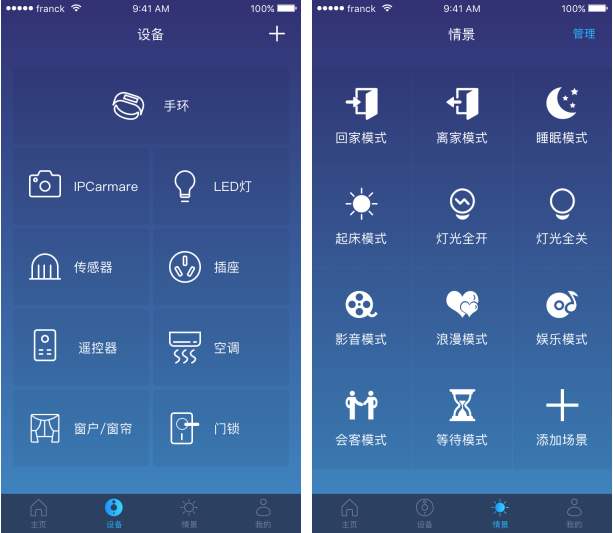
系统会自动检测Mac里的windows10安装文件,如果没有检测到,可以点击下方的“手动”选项,选择win10文件;
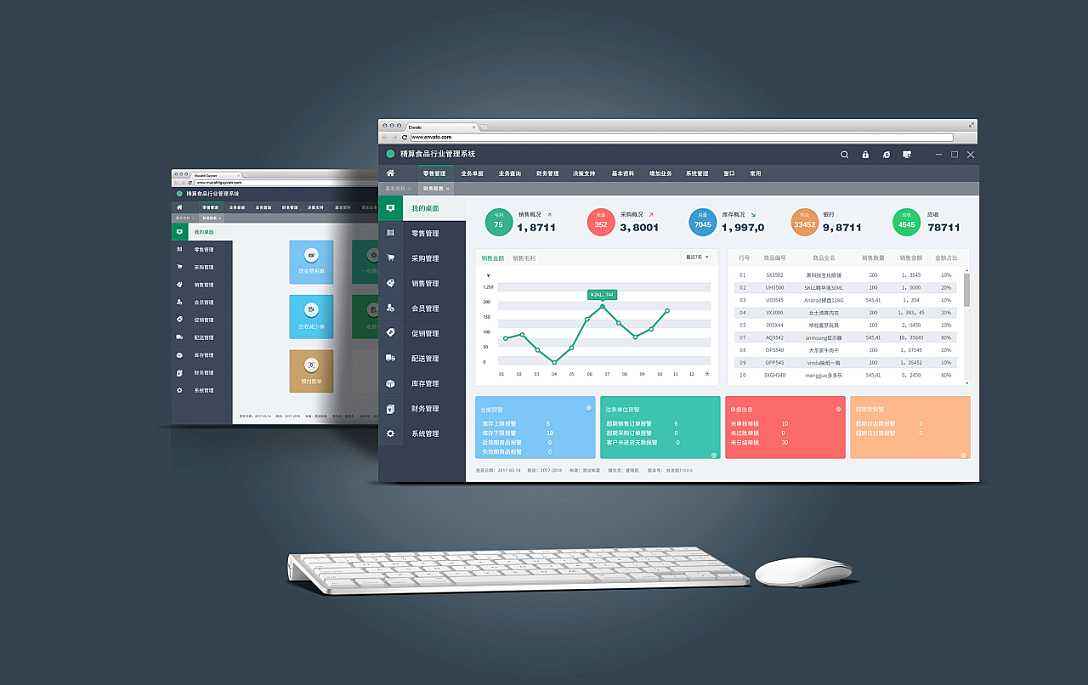
系统会自动呼出你所安装文件的系统类型,能够自动检测到的系统不需要选择此项,大部分win10安装会在这里提示需要密匙;
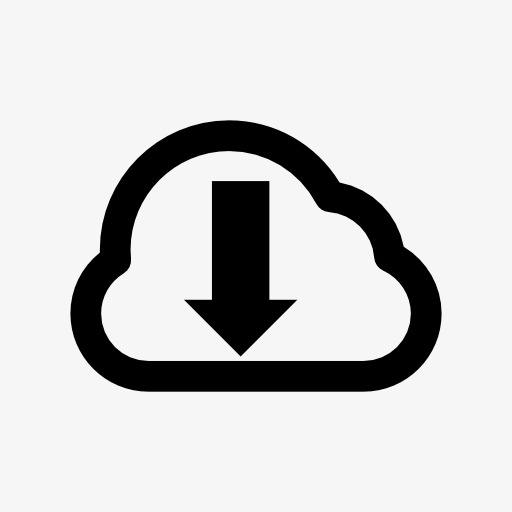
选择好系统后,点击下一步;

这里有你想用win10来做什么的选项,选项会自动与内存和CPU调用机制想挂钩,大家根据自己的使用情况来选择,对于非重度用户,这里的选项会很大程度上简化你的使用设置,选好后进入下一步;

提示你的安装使用硬盘空间,空间的大小跟你的系统剩余空间和安装文件的大小有关;
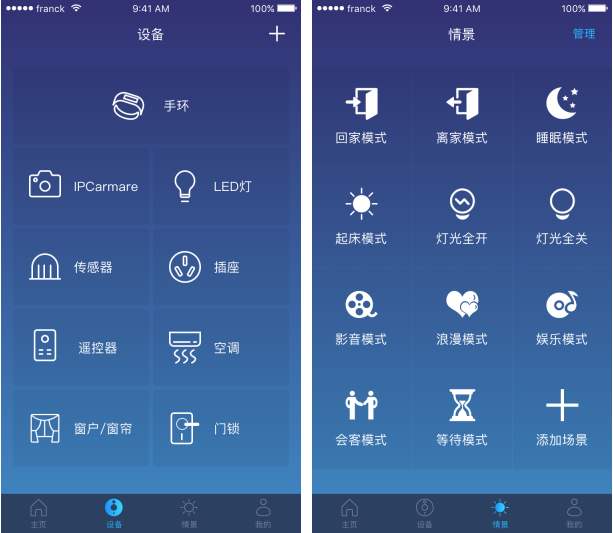
进入DOS下的安装列表证明已经开始启动安装程序;

进入安装界面,中间的提示可以忽略,会自动进入默认安装步骤;
以上,就是金顺软件园小编给大家带来的MAC怎么用Parallels Desktop安装windows10全部内容,希望对大家有所帮助!



